Windows 10 Home "Netzlaufwerk nicht bereit"
Hallo,
ich bekomme unter Windows 10 Home nach einem Neustart immer die Meldung "Netzlaufwerk nicht bereit" unter AllwaySync.
Ich muss also erst auf "Dieser PC" dann sehe ich die Netzlaufwerke alle mit einem roten Kreuz und dann klicke ich einmal auf das Netzlaufwerk, es wird ohne Abfragen geöffnet und schon kann auch AllwaySync wieder ohne Probleme darauf zugreifen. Dies hält aber bis zum nächsten Neustart oder Herunterfahren.
Was kann ich unter Windows 10 Home machen, damit diese Laufwerke automatisch bereit sind?
Danke.
ich bekomme unter Windows 10 Home nach einem Neustart immer die Meldung "Netzlaufwerk nicht bereit" unter AllwaySync.
Ich muss also erst auf "Dieser PC" dann sehe ich die Netzlaufwerke alle mit einem roten Kreuz und dann klicke ich einmal auf das Netzlaufwerk, es wird ohne Abfragen geöffnet und schon kann auch AllwaySync wieder ohne Probleme darauf zugreifen. Dies hält aber bis zum nächsten Neustart oder Herunterfahren.
Was kann ich unter Windows 10 Home machen, damit diese Laufwerke automatisch bereit sind?
Danke.
Bitte markiere auch die Kommentare, die zur Lösung des Beitrags beigetragen haben
Content-ID: 339102
Url: https://administrator.de/forum/windows-10-home-netzlaufwerk-nicht-bereit-339102.html
Ausgedruckt am: 17.07.2025 um 20:07 Uhr
19 Kommentare
Neuester Kommentar
Hallo,
Lies mal hier : Unterdrücken eines CMD-Fenster bei Ausführen einer Batchdatei?
Da sind einige Beispiele, wie man das Fenster unterdrueckt. Dann das fertige Script von Dir per Geplante Aufgaben verzoegert starten.
BFF
Lies mal hier : Unterdrücken eines CMD-Fenster bei Ausführen einer Batchdatei?
Da sind einige Beispiele, wie man das Fenster unterdrueckt. Dann das fertige Script von Dir per Geplante Aufgaben verzoegert starten.
BFF
Zitat von @BassFishFox:
Nimm das Programm aus Autostart heraus und starte es per Aufgabenplaner mit einer Verzoegerung.
Nimm das Programm aus Autostart heraus und starte es per Aufgabenplaner mit einer Verzoegerung.
Warum machst du das nicht? Da poppt kein Fenster auf, wenn du das korrekt einstellst.
Hallo,
Ist die WLAN-Verbindung eine oeffentliches oder ein privates Netzwerk? So wie bei mir?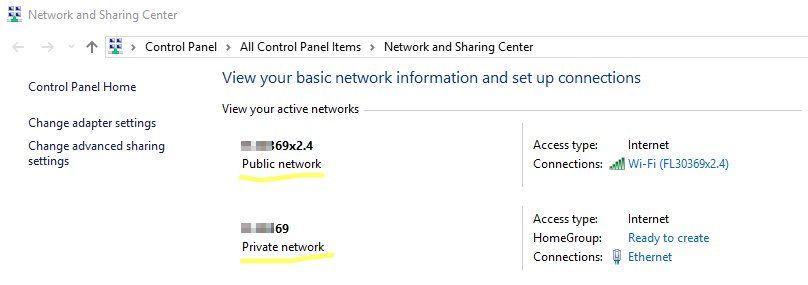
Oeffne mal eine CMD und tippe darin
Du brauchst nichts weiter wie eine Batch-Datei zu erstellen mit dem Inhalt :
Die erstellte Batch kannst Du dann per Aufgabenplanung starten.
Vor dem ersten Start per Aufgabenplanung trennst Du die Verbindung im Dateiexplorer oder per
BFF
Ist die WLAN-Verbindung eine oeffentliches oder ein privates Netzwerk? So wie bei mir?
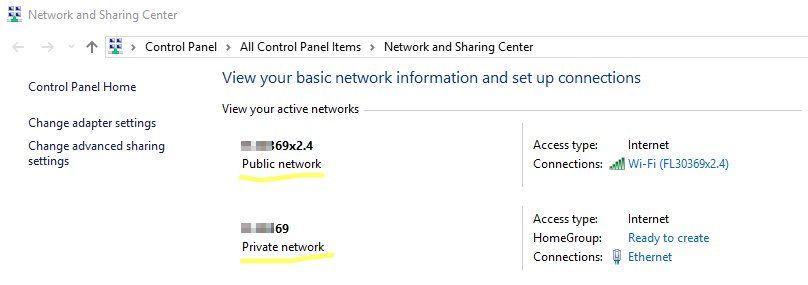
Oeffne mal eine CMD und tippe darin
net use /?was für ein Programm?
Du brauchst nichts weiter wie eine Batch-Datei zu erstellen mit dem Inhalt :
net use h: \\192.168.178.160\Backup\Laptop /persistent:noVor dem ersten Start per Aufgabenplanung trennst Du die Verbindung im Dateiexplorer oder per
net use * /deleteBFF
Hi,
Da die Verbindung offenbar dauerhaft sein soll, würde ich
in die Batchdatei schreiben.
Auch in einer Verknüpfung kann man das offene Fenster verhindern, wenn man einen Batch-Befehl verwendet und die Verknüpfung minimiert starten lässt mit dem Aufruf:
Da erscheint nur ganz kurz ein Eintrag in der Taskleiste, der sofort wieder weg ist.
Gruß
Da die Verbindung offenbar dauerhaft sein soll, würde ich
net use h: \\192.168.178.160\Backup\Laptop /persistent:yesIch habe eine Verknüpfung zum Netzlaufwerk, das ist kein Programm und eine Verknüpfung lässt sich nicht im Aufgabenplaner als Aktion anlegen
Auch in einer Verknüpfung kann man das offene Fenster verhindern, wenn man einen Batch-Befehl verwendet und die Verknüpfung minimiert starten lässt mit dem Aufruf:
%COMSPEC% /c start /MIN "" h: \\192.168.178.160\Backup\Laptop /persistent:yes Da erscheint nur ganz kurz ein Eintrag in der Taskleiste, der sofort wieder weg ist.
Gruß
OK. hast recht. 
Es gab da vor nicht allzu langer Zeit für 8.1 ein Empfohlenes Update, was das Problem beim Aufwachen aus dem Standby und dem Ruhemodus beseitigen sollte.
Vielleicht gab/gibt es für Win 10 auch einen Hotfix. Die Probleme hat unser TO offenbar nicht allein.
Eventuell lassen sich auch im Treiber fürs WLAN-Interface entsprechende Einstellungen finden.
Gruß
Es gab da vor nicht allzu langer Zeit für 8.1 ein Empfohlenes Update, was das Problem beim Aufwachen aus dem Standby und dem Ruhemodus beseitigen sollte.
Vielleicht gab/gibt es für Win 10 auch einen Hotfix. Die Probleme hat unser TO offenbar nicht allein.
Eventuell lassen sich auch im Treiber fürs WLAN-Interface entsprechende Einstellungen finden.
Gruß
Hi,
so ein Problem könnte auftreten, wenn du net use einmal im Administrator-Modus und ein weiteres Mal im User-Modus aufrufst.
Wenn du net use als Administrator ausführst, hast du als User keinen Zugriff auf den vergebenen Laufwerksbuchstaben sondern nur als Administrator!
Was bekommst du denn angezeigt, wenn du in der Konsole
nur net use aufrufst, bevor du die neuen Änderungen durchführst?
Und sieh bitte mal nach, ob du Einstellmöglichkeiten in der Konfiguration deines WLAN-Interfaces findest, die zu deinem Problem passen könnten.
Gruß
so ein Problem könnte auftreten, wenn du net use einmal im Administrator-Modus und ein weiteres Mal im User-Modus aufrufst.
Wenn du net use als Administrator ausführst, hast du als User keinen Zugriff auf den vergebenen Laufwerksbuchstaben sondern nur als Administrator!
Was bekommst du denn angezeigt, wenn du in der Konsole
nur net use aufrufst, bevor du die neuen Änderungen durchführst?
Und sieh bitte mal nach, ob du Einstellmöglichkeiten in der Konfiguration deines WLAN-Interfaces findest, die zu deinem Problem passen könnten.
Gruß
Na prima!
Dann kannst du ja jetzt den Thread auf gelöst setzen und alle Kommentare markieren, die nach deiner Meinung zur Lösung beigetragen haben.
Gruß
Dann kannst du ja jetzt den Thread auf gelöst setzen und alle Kommentare markieren, die nach deiner Meinung zur Lösung beigetragen haben.
Gruß